Apple Music は 素晴らしい音楽ストリーミングプラットフォーム 世界中の多くの人々に使用されていますが、今でも体験できます 動作しない問題 時々。 そして、Apple Music に関して最も一般的に経験され、よく聞かれる質問の XNUMX つは、「なぜそうなのか」です。 アップルミュージックはとても遅い?
今日、この記事では、Apple Music のストリーミングが遅い理由と、それを使用して修正するさまざまな方法のリストを紹介します。 このトピックについてはすでに説明しているため、同じ問題をもう一度経験する必要がないようにするのに役立つボーナス方法も紹介します. このおまけの方法を使えば、「なぜ Apple Music はこんなに遅いのか」という疑問を二度と抱くこともありません。
コンテンツガイド パート1。AppleMusicが遅いのはなぜですか?パート2。AppleMusicの遅いストリーミングを修正する方法は?パート3。ボーナス:オフラインで再生するためにApple Musicの曲をダウンロードする方法は?パート4:結論
Apple Musicのストリーミングが遅いのはなぜですか? あなたのこの質問に答えて、それを修正する方法を見つけましょう。 Apple Musicのストリーミングが突然遅くなった場合でも、一人ではないことを心配しないでください。 多くのAppleユーザーは、この種の状況をすでにXNUMX万回経験しています。
これは単純に、Apple Music アプリがどれほど優れていても、まだ限界があることを意味します。 そして、この制限には多くの理由があります。 Apple Music のストリーミングが遅い場合、さまざまな理由が考えられます。 以下のこの記事を読み続けると、Apple Music が遅い理由と、それを修正するのに役立ついくつかの方法がわかります。
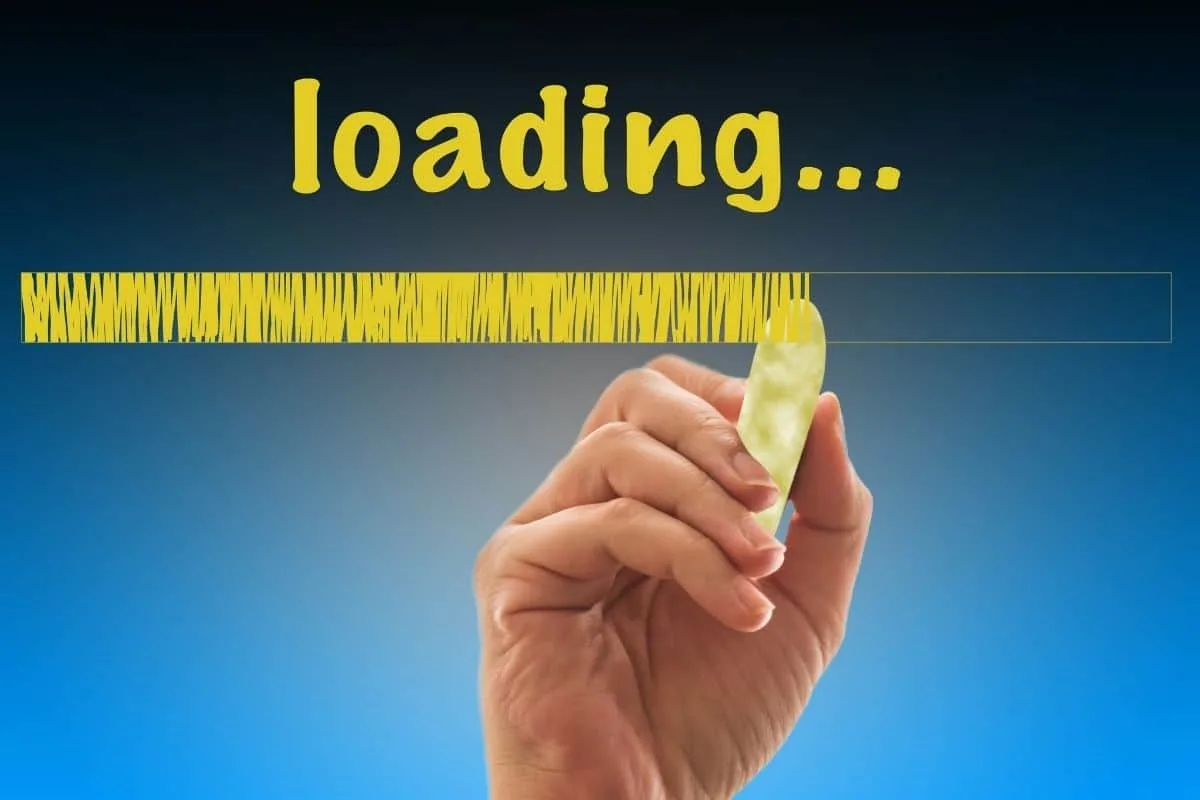
Apple Music が非常に遅いなど、Apple Music で問題が発生している場合は、以下の理由のリストを参照して、修正方法を見つけることもできます。 「Apple Music のストリーミングが遅いのはなぜですか?」 これは、多くの Apple ユーザーが時々遭遇する多くの問題の XNUMX つにすぎません。 そのため、Apple ユーザーがこれらの問題を解決できるように、この記事を作成しました。 以下のリストを参照して、どの方法が役立つかを確認してください。
方法#1インターネット接続を確認する
インターネット接続が不安定な場合、AppleMusicのストリーミングが遅くなることがあります。 この問題は、インターネット接続を確認することで修正できます。 デバイスの設定に移動し、Wi-Fi接続をオフにしてからオンにするだけで更新できます。 Wi-Fiルーターを再起動して、インターネット接続を更新することもできます。
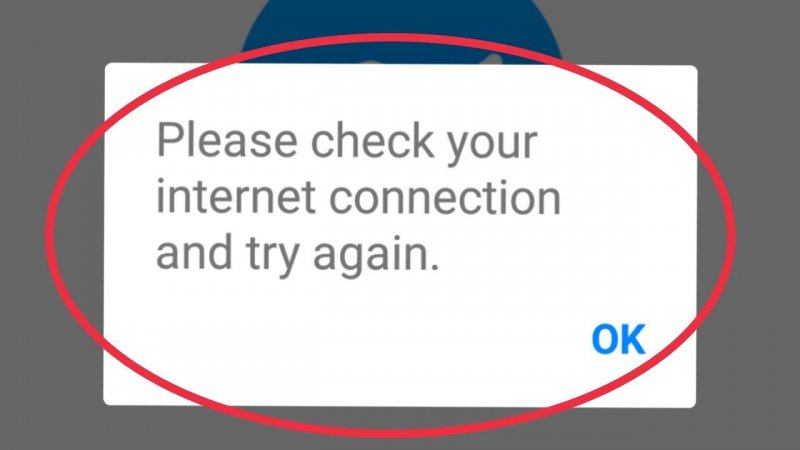
方法#2強制的に閉じたバックグラウンドアプリケーション
他のアプリケーションを使用していない場合は、すべてのアプリケーションを強制的に閉じることでアプリケーションを終了できます。 使用していないアプリを終了したら、Apple Musicをもう一度開いて、ストリーミングが速くなったかどうかを確認できます。 同時に再生するアプリケーションが多すぎると、AppleMusicのストリーミングが遅くなる場合があります。
方法#3デバイスが更新されていることを確認する
Apple Musicアプリは、そうでない場合も遅くなる可能性があります iOSシステムを更新しました。 これは、アプリが携帯電話の新しいバージョンと一致するように、携帯電話の設定を更新する必要があるためです。
方法4デバイスを再起動してみてください
デバイスを再起動して、この問題を修正することもできます。 デバイスが長期間休止していないと、AppleMusicなどのアプリケーションの動作が遅くなる可能性があります。 デバイスを再起動すると、スマートフォンとアプリのデータが更新される可能性があります。
方法#5ストレージスペースを確認する
多くのAppleユーザーは、モバイルストレージがデータとそれに付随するキャッシュを保持するのに十分でないため、AppleMusicのストリーミングが遅くなることを経験しています。 Apple Musicを高速化するには、デバイスのストレージをチェックして、まだ十分なスペースがあるかどうかを確認してください。
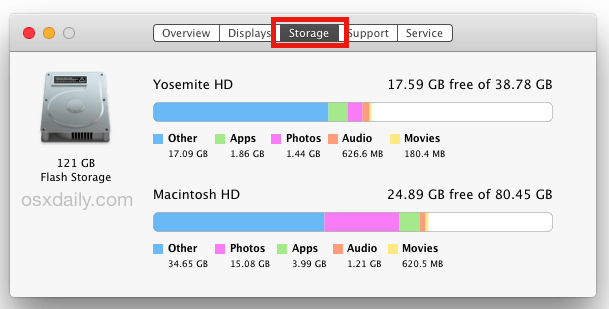
これらは、AppleMusicストリーミングの問題を修正するために使用できる方法のほんの一部です。 何が悪いのかを注意深く見て、上記で提案した方法に従うと、すぐに高速のAppleMusicアプリが再生されるはずです。 そして、そのような問題を再び経験する必要をなくすことができるボーナス方法を学びたい場合は、以下で準備した方法をいつでも読むことができます。
Apple Music のストリーミングが遅いのはなぜですか? 問題に答えて解決するための新しい方法を試したいですか? ここをお読みください。 Apple Music のストリーミングが突然遅くなり始めたためにサポートが必要な場合は、いつでもこの方法に従うことができます。
私たちは、お客様が Apple Music アプリをどのように評価しているかを理解しているため、Apple Music ストリーミングの問題を解決するのに役立つ特別な方法を用意しました。 あなたがしなければならないのは、削除に役立つサードパーティのツールをダウンロードしてインストールすることだけです。 DRM すべての Apple Music トラックに搭載されている技術です。
そして、より良いアプリは何ですか DumpMedia Apple Music 変換?変換に関しては、他のアプリよりも 5 倍高速です。さらに、保存することもできます。 100% 変換したい Apple Music トラックの元の品質を維持できるので、いつでも高品質の音楽を聴き続けることができます。
この変換ツールを使用すると、次のことが可能になります DRM技術を削除する Apple Musicのトラックを保護し、携帯電話と互換性のある形式に変換します。
使い方を学びたいなら DumpMedia Apple Music Converterは、以下の手順に従ってください。

変換が完了したら、USBケーブルを使用して、これらの変換された曲を任意のデバイスに転送できます。 の助けを借りて DumpMedia Apple Music Converterを使用すると、データやインターネット接続がなくても、好きなAppleMusicの曲を聴くことができます。 の助けを借りてAppleMusicを聴くことにした場合、AppleMusicのストリーミングが遅いなどの問題に直面することを回避することもできます。 DumpMedia Apple MusicConverter。
これで、「Apple Musicのストリーミングが遅いのはなぜですか?」という質問に対する理由と答えをようやく理解できました。 これらの問題を修正し、お気に入りのAppleMusicトラックをいつでも聴けるようになることを願っています。
そしてもちろん、これらに直面することを避けたい場合は アップルミュージック遅い いつでもダウンロードしてインストールできる問題 DumpMedia コンピュータ上の Apple Music Converter を使用すると、DRM 技術を削除してこれらの曲を音楽に変換できます。 MP3 ファイルまたは 必要なファイル。 助けを借りて DumpMedia Apple Music Converterを使用すると、プランに登録しなくてもAppleMusicを聴くことができます。
